Win10怎么禁止用户安装软件
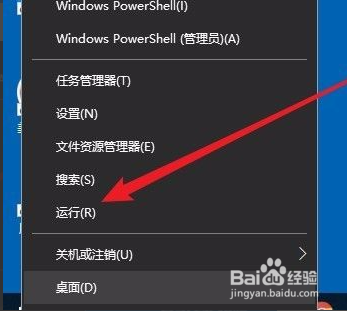
一、通过本地安全策略设置
- 操作步骤
- 右键点击开始按钮,在菜单中选择运行,输入命令“secpol.msc”,点击确定按钮,打开Windows10的本地安全策略窗口。
- 在窗口中依次点击“安全设置/本地策略/安全选项”菜单项。
- 在右侧的窗口中找到“用户帐户控制:标准用户的提升提示行为”设置项,点击下拉菜单,在弹出菜单中选择“自动拒绝提升请求”菜单项。
- 找到“用户帐户控制:检测应用程序安装并提示提升”设置项,双击打开该设置项的属性窗口,在窗口中选择“已禁用”设置项,点击确定按钮。这样该帐户以后就不能再安装应用软件了。
二、通过组策略设置
- 操作步骤
- 按Win+R打开运行,在运行中输入“gpedit.msc”,打开组策略。
- 找到“计算机配置 - Windows设置 - 安全设置 - 本地策略 - 安全选项 - 用户帐户控制”中的“管理审批模式下管理员的提升提示行为”,修改成“提示凭据”。
- 或者在组策略编辑器窗口中,依次展开“计算机配置 - 管理模板 - Windows组件 - Windows Installer”,在右侧界面中找到“禁止用户安装”,双击打开并且在弹出的禁止用户安装窗口中点击选择“已启用”,然后点击确定完成设置,重新启动电脑或者使用命令在运行对话框中输入“gpupdate/force”.
三、通过禁用Windows Installer服务
- 操作步骤
- 按Win+R命令“compmgmt.msc”打开管理。
- 在计算机管理中选择使用服务和应用程序中的服务项,在界面中间的服务程序中找到“Windows Installer”项,右键呼出菜单,选择属性,点击禁用。
四、设置系统密码
- 操作效果
- 设置系统密码后,以后安装应用文件都需要输入密码了,可一定程度上禁止他人安装软件。
本篇文章所含信息均从网络公开资源搜集整理,旨在为读者提供参考。尽管我们在编辑过程中力求信息的准确性和完整性,但无法对所有内容的时效性、真实性及全面性做出绝对保证。读者在阅读和使用这些信息时,应自行评估其适用性,并承担可能由此产生的风险。本网站/作者不对因信息使用不当或误解而造成的任何损失或损害承担责任。
